Excel中进行文档设置密码的操作方法
发布时间:2017-03-27 18:18
相关话题
私密守护开始,设一个密码,为你的表格安全加密,如何进行具体操作的呢?今天,小编就教大家在Excel中进行文档设置密码的操作方法。
Excel中进行文档设置密码的操作步骤如下:
打开需加密文件。

工具——选项。
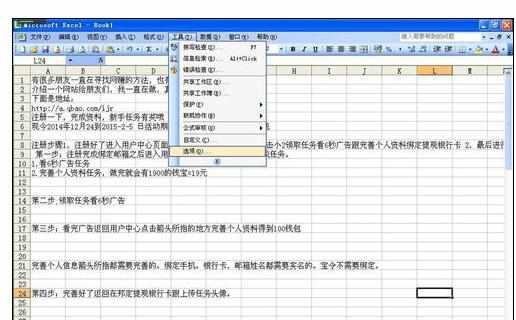
选项面板内找到安全性。

在打开权限密码处输入密码,其它选项无更改。
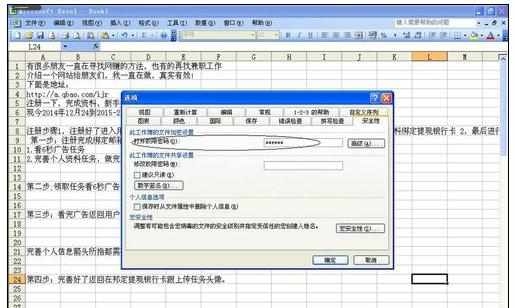
确定后,再次输入密码确认。

确认后,关闭文档,保存更改。
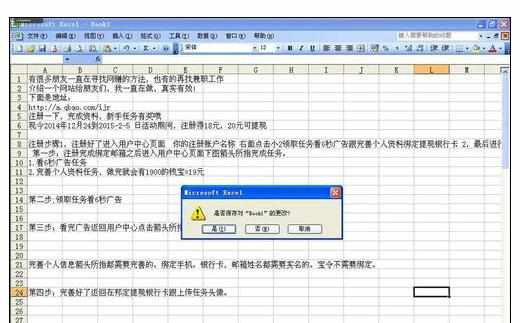
现在试一下打开吧,找到文档。

这时就需要输入密码了,你先输一个错误密码试一下是否安全。

看吧,密码错误,打不开的。

注意事项:
要记得自己设置的密码呀。

Excel中进行文档设置密码的操作方法的评论条评论